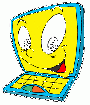Рекомендации по оформлению виртуального стенда: различия между версиями
Материал из ПримаВики
Перейти к навигацииПерейти к поиску
| Строка 5: | Строка 5: | ||
'''''создаваемых и развиваемых ими самими и такими же, как они.'''''<br> | '''''создаваемых и развиваемых ими самими и такими же, как они.'''''<br> | ||
''Викиномика. Дон Тапскотт и Энтони Д. Уильямс''</p> | |||
<div style="background-color:#C8D8FF;font-size:1px;height:8px;border:1px solid #AAAAAA;-moz-border-radius-topright:0.5em;-moz-border-radius-topleft:0.5em;"></div> | <div style="background-color:#C8D8FF;font-size:1px;height:8px;border:1px solid #AAAAAA;-moz-border-radius-topright:0.5em;-moz-border-radius-topleft:0.5em;"></div> | ||
Версия 23:39, 29 августа 2010
Больше никому неинтересен Интернет в стиле "путешествия по страницам, созданным кем-то еще".
Все чаще люди предпочитают участвовать в деятельности сообществ нового поколения,
создаваемых и развиваемых ими самими и такими же, как они.
Викиномика. Дон Тапскотт и Энтони Д. Уильямс
Рекомендации по оформлению виртуального стенда
Этап 1. Планирование
- Продумайте тематику Вашей виртуальной экспозиции (подумайте, какое направление информатизации наиболее интересно представлено в Вашем ОУ).
- Сформулируйте тему Вашего Виртуального стенда.
- Сформулируйте название основных разделов виртуального стенда.
- Подумайте, какие экспонаты стоит показать на Вашем виртуальном стенде. Какое количество экспонатов необходимо для демонстрации на выставке?
- Подберите интересные мультимедиа материалы (текстовые документы, презентации, схемы, фотографии, видео и др.)
Этап 2. Оформление
- В разделе <Участники выставки> нажмите на ссылку <править>.
- В начало строки поставьте знак *. Напишите тему Вашей виртуальной экспозиции и название вашего ОУ. Например, [[Программа Intel "Обучение для будущего" приморскому учителю (ГОУ ДПО "ПИППКРО" г. Владивосток)]]
- Нажмите на ссылку <Записать страницу>. Ваша ссылка окрашена в красный цвет.
- Перейдите по ссылке на страницу редактирования вашего виртуального стенда.
- В текст своей статьи впишите: {{subst:Шаблон:Виртуальный стенд}}
- Нажмите на ссылку <Записать страницу>. Шаблон развернется.
- Вы можете приступить к редактированию разделов вашего виртуального стенда.
Желаем Вам интересной и творческой работы! Будьте заметны в образовании! Пусть все о Вас слышат и все о Вас говорят!